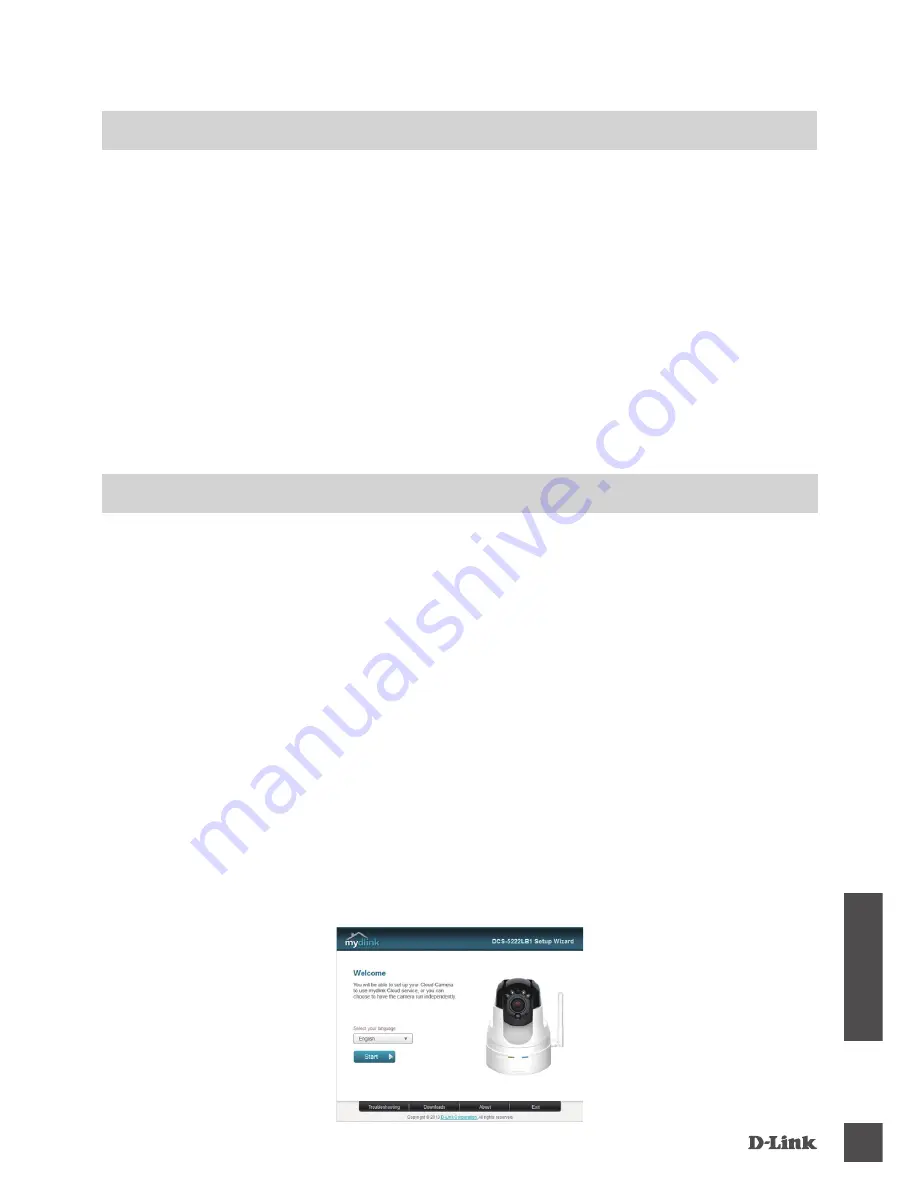
DCS-5222L
71
RO
M
Â
N
Ă
CERIN
Ţ
E DE SISTEM
• Un ruter (este recomandat un ruter D-Link Cloud)
•
O conexiune la internet cu bandă largă
• Un cont de e-mail (este necesar pentru înregistrarea la serviciul mydlink)
• Computer cu:
• Microsoft cu sistem de operare Windows
®
8/7/Vista/XP sau Mac cu sistem de operare OS X
10.6 sau superior
•
PC cu procesor cu frecvenţa de 1,3 GHz sau superior şi cel puţin 128 MB memorie RAM
• Internet Explorer 7, Firefox 12, Safari 4 sau Chrome 20 sau versiuni superioare, cu
funcţionalitatea Java instalată şi activată
•
Reţea Ethernet 10/100 sau wireless 802.11g/n existentă
CONFIGURAREA PRODUSULUI
UTILIZATOR WINDOWS
Pasul 1:
conectaţi cablul Ethernet inclus în pachet la conectorul corespunzător aflat pe panoul inferior al
DCS-5222L, iar apoi conectaţi-l la reţea.
Pasul 2:
ataşaţi cablul de alimentare la conectorul de intrare pentru alimentarea cu c.c., aflat pe panoul
inferior al DCS-5222L, după care conectaţi acest cablu la priza de perete sau la prelungitor.
Alimentarea este confirmată atunci când indicatorul cu LED pentru alimentare, aflat pe partea din
faţă a bazei unităţii, se aprinde în culoarea verde.
Pasul 3:
Introduceţi CD-ul cu driverul pentru DCS-5222L în unitatea CD-ROM. Dacă funcţia de executare
automată a CD-ului nu porneşte pe computerul dvs., mergeţi la
Start > Run (Executare)
. În caseta
Run (Executare), tastaţi
D:\autorun.exe
(unde D: reprezintă litera asociată unităţii CD-ROM) şi apoi
faceţi clic pe
OK
. Când apare ecranul de executare automată, faceţi clic pe
Set up your Cloud
Camera (Configuraţi-vă camera cloud)
şi urmaţi instrucţiunile de pe ecran.
Pasul 4:
Faceţi clic pe butonul
Start
pentru a porni expertul de instalare, iar apoi urmaţi instrucţiunile acestuia
pentru a finaliza configurarea camerei.
Summary of Contents for DCS-5222L
Page 74: ...DCS 5222L 74 NOTES ...
Page 75: ...DCS 5222L 75 NOTES ...
Page 76: ...DCS 5222L 76 NOTES ...
Page 77: ...DCS 5222L 77 NOTES ...
Page 78: ...DCS 5222L 78 NOTES ...
Page 79: ...DCS 5222L 79 NOTES ...









































